iphone敲两下截屏怎么设置 iPhone苹果手机怎么用敲两下截图
日期: 来源:冰糖安卓网
在日常使用iPhone手机时,经常需要进行截屏操作来保存重要信息或者分享有趣内容,而iPhone手机提供了一种便捷的方式来实现截屏操作,那就是通过敲击屏幕两次来完成。但是很多用户可能并不清楚如何设置这个功能,或者不知道如何正确使用。今天我们就来详细介绍一下,在iPhone手机上敲两下截屏的设置方法以及如何正确使用这一功能。
iPhone苹果手机怎么用敲两下截图
具体步骤:
1.首先,打开苹果手机上面“设置”,如图所示。
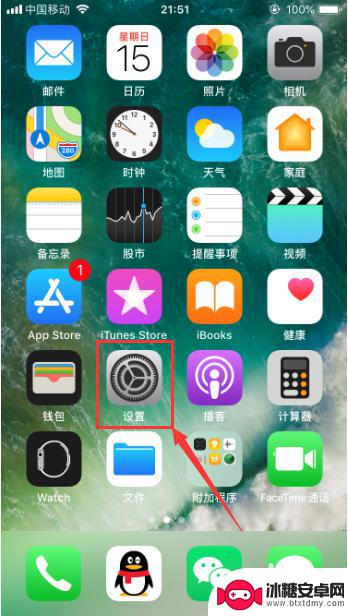
2.进入苹果手机的设置功能之后,选择其中的“通用”。进入通用功能设置,如图所示。
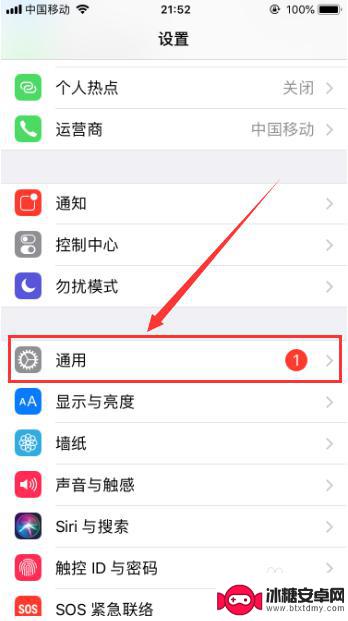
3.进入苹果手机的通用功能设置之后,选择其中的“辅助功能”。并点击进入,如图所示。
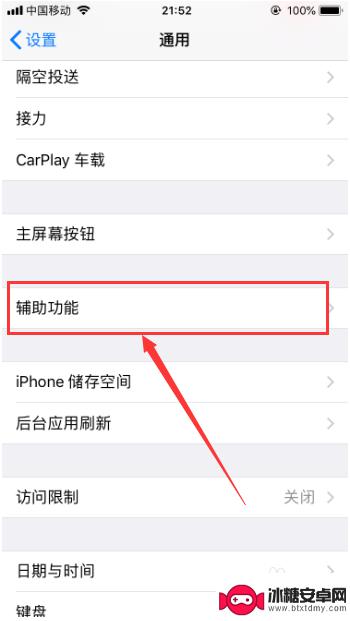
4.进入辅助功能之后,我们选择其中的“辅助触控”,如图所示。
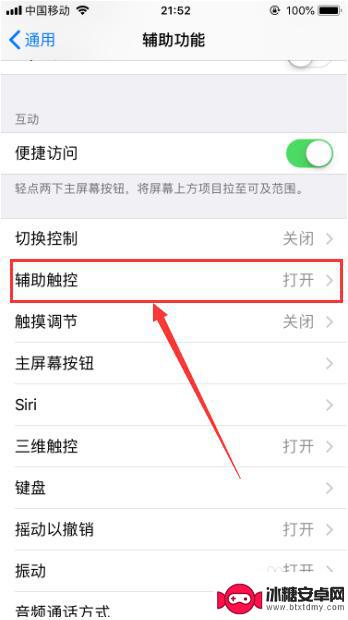
5.进入辅助触控管理之后,选择自定操作模块的“轻点两下”,如图所示。
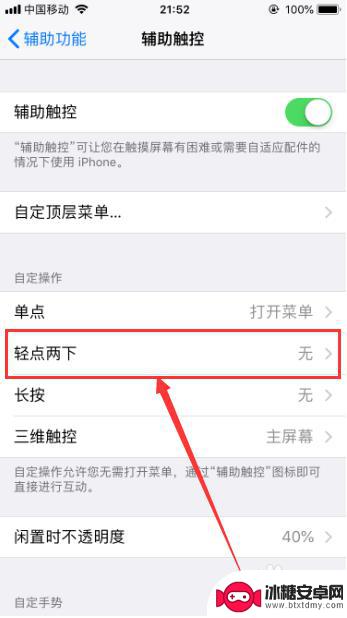
6.进入轻点两下设置之后,选择其中的“屏幕快照”即可。此时只要轻点两下屏幕上面的“小圆点”,就可以进行截屏,如图所示。
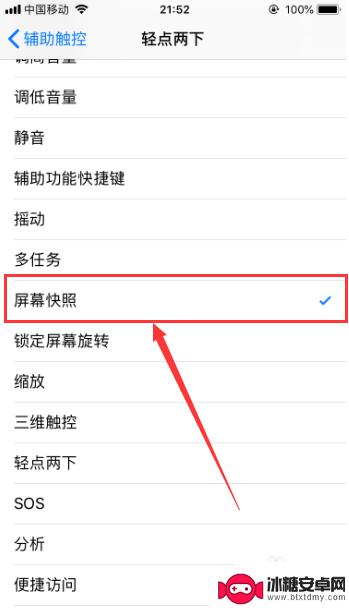
7.以上就是iphone敲两下截屏怎么设置的方法介绍,希望可以帮到大家。
以上就是设置 iphone 双击截屏的全部内容,如果有不清楚的用户可以按照小编的方法来操作,希望能够帮助到大家。












